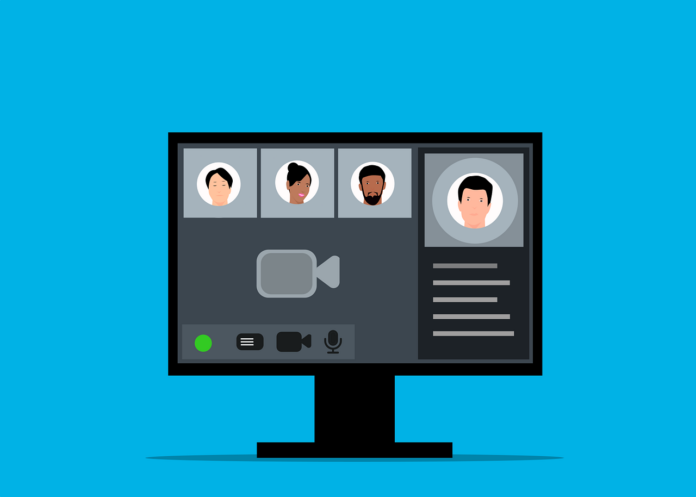Cara mengganti background Zoom di laptop dan HP sangatlah mudah. Hal ini penting untuk diketahui baik itu bagi para pelajar atau bahkan hingga pekerja kantoran sekalipun. Sebab di masa depan, gaya kerja ala Zoom akan fokus pada kemampuan membentuk lingkungan belajar dan lingkungan kerja yang fleksibel.
Beberapa waktu yang lalu, dunia sepertinya sudah terbebas dari pandemi, namun kebiasaan baik yang digunakan selama pandemi juga bisa dipertahankan. Seperti halnya gaya kerja Zoom yang memungkinkan beberapa hal, antara lain:
Bekerja tatap muka (Work from Office), yaitu karyawan dipekerjakan untuk berada di kantor setiap hari, sebagai bentuk peran dan tanggung jawabnya sebagai pekerja. Sehingga bisa langsung sigap jika ada masalah urgent yang butuh responsibilitas tinggi.
Bekerja jarak jauh, yaitu karyawan yang memiliki urusan di suatu tempat yang jaraknya jauh, sehingga tidak memungkinkan untuk hadir di kantor. Namun tetap sigap ketika diminta untuk menyelesaikan pekerjaan. Jam kerjanya masih sesuai dengan jam kerja kantor. Paling tidak, masalah tempat bukan jadi persoalan.
Gaya Hybrid, yaitu karyawan yang jarak rumah dan kantornya terpaut jauh, sehingga dapat memilih untuk pergi ke kantor untuk beberapa hari tertentu dalam seminggu atau sebulan. Hal yang ditekankan di sini ialah sisi fleksibilitas tempatnya. Dari pada waktunya habis diperjalanan, akan lebih baik jika dimanfaatkan untuk hal-hal lain yang lebih bermanfaat. Namun sebagai bentuk tanggung jawab, paling tidak tetap harus pergi kekantor dalam kurun waktu tertentu.
Hal yang perlu digarisbawahi dalam era kerja baru pasca pandemi memungkinkan perubahan gaya kerja yang cukup signifikan. Kerja bukan lagi soal tempat, melainkan ruang yang memungkinkannya untuk dapat”berkolaborasi dengan baik. Kerja bisa dilakukan dari mana saja, selama memiliki ruang agar dapat terhubung dan berkolaborasi. Ruang di sini bisa diartikan sebagai rumah, kantor, atau suatu tempat yang memungkinkan pekerjaan diselesaikan dengan baik sesuai waktu yang telah ditentukan.
Selama pandemi memaksa seluruh masyarakat dunia untuk bekerja, belajar, dan bersosialisasi secara jarak jauh, sehingga penggunaan aplikasi Zoom mengalami peningkatan. Dengan kenaikan tingkat penggunaannya tersebut, jelas menunjukkan bahwa platform Zoom seolah sudah menjadi kewajiban untuk digunakan oleh kalangan pekerja dan pelajar.
Mengetahui berbagai fitur dalam Zoom dapat membantu Anda saat melakukan konferensi video. Salah satu fitur penting atau fitur andalan yang ada di Zoom yaitu virtual background. Anda bisa mengubah background (latar belakang) sesuai keinginan. Bahkan Anda juga dapat mengunggah foto apapun yang ada diperangkat Anda untuk diatur sebagai background. Dengan begitu, tampilan Zoom-mu akan lebih menarik. Adapun hal yang perlu diperhatikan dalam penggunaannya disarankan menggunakan jenis file gambar PNG atau MP4 untuk dijadikan background.
Di sinilah pentingnya mengetahui cara mengganti background Zoom di laptop, agar ketika Anda berada di suatu tempat yang memiliki background kurang estetik, Anda dapat langsung menggantinya. Sehingga tampilan ruang meeting Anda dapat lebih baik. Mengganti background Zoom bisa dilakukan baik lewat laptop maupun HP yang Anda miliki. Sehingga jika suatu ketika Anda tidak membawa laptop saat diminta untuk melakukan konferensi meeting, maka bisa langsung menggunakan HP dan tinggal mengganti backgroundnya saja.
Cara Mengganti Background Zoom di laptop
Berikut ini cara mengganti background Zoom di laptop, HP iPhone dan Android, antara lain:
- Pastikan dahulu bahwa Anda sudah mengunduh dan menginstall aplikasi Zoom pada perangkat Anda. Jika belum menginstallnya, Anda dapat mengunduhnya melalui link: https://zoom.us/download
- Pilih jenis unduhan sesuai speksifikasi laptop yang dimiliki, ada dua vesi biasanya, yaitu 32-bit atau 64-bit.
- Jika belum memiliki akun Zoom, silakan daftarkan akun baru Anda terlebih dahulu. Lebih disarankan login menggunakan akun Gmail.
- Lakukan login pada aplikasi Zoom.
- Bergabung ke room Zoom.
- Anda perlu memastikan fitur virtual background pada Zoom telah aktif.
- Lalu klik menu Settings atau ikon Settings yang terletak di pojok kanan atas.
- Pilih opsi menu Background & Filters yang terletak di deretan sebelah kiri.
- Setelah itu pilih tab Virtual Backgrounds.
- Tinggal pilih gambar yang akan Anda gunakan sebagai background Zoom dengan klik icon “+”, lalu Add Image.
- Pilih gambar background yang akan dijadikan sebagai background Zoom.
- Lalu klik Open.
- Selesai.
Cara Mengganti Background Zoom di HP iPhone
Berikut ini cara mengganti background Zoom di HP iPhone, antara lain:
- Pastikan Anda sudah mempunyai aplikasi Zoom. Jika belum, silakan mengunduh dari Appstore.
- Buat akun dan login aplikasi Zoom.
- Selanjutnya, masuk ke ruang meeting di aplikasi Zoom.
- Tekan menu More yang berada di bagian bawah aplikasi.
- Setelah pop-up muncul, tekan tombol Virtual Background.
- Anda akan dihadapkan pada pilihan background atau bisa menambahkannya sendiri dari iPhone dengan memilih tombol Add+.
- Setelah background dipilih, secara otomatis akan terpasang di bagian belakang.
- Anda tinggal menekan tombol Close di kanan bawah layar untuk kembali ke ruang meeting.
Cara Mengganti Background Zoom di HP Android
Berikut ini cara mengganti background Zoom di HP Android, antara lain:
- Pastikan Anda sudah mempunyai aplikasi Zoom. Jika belum, silakan mengunduh dari Play Store.
- Buat akun dan login aplikasi Zoom. Disarankan login menggunakan akun Gmail.
- Selanjutnya, jalankan aplikasi Zoom dan masuk pada room yang dituju.
- Pilih menu dengan menekan tombol bergambar tiga titik atau More yang berada di bagian kanan sebelah bawah.
- Selanjutnya, pilih menu Virtual Background.
- Kemudian Anda bisa langsung memilih gambar yang telah tersedia.
- Anda juga bisa mengmengganti background Zoom menggunakan gambar yang ada pada HP dengan cara menekan tombol (+).
Namun sayangnya, cara ini hanya bisa dilakukan pada Android versi 8 ke atas.
Demikian beberapa cara mengganti background Zoom di laptop maupun di HP. Cara semacam ini memang terlihat sepele, namun akan sangat penting jika suatu saat Anda ingin mengganti background yang ada di sekitar Anda karena tidak memungkinkan untuk digunakan. Dengan memilih gambar yang menarik, tentu peserta konferensi lain juga akan lebih fokus. Tidak mudah teralihkan perhatiannya pada background yang Anda miliki jika dirasa akan mengganggu. Selamat mencoba!